Distribuované Wi-Fi z notebooku, ale internet nefunguje „Bez prístupu k internetu“
Veľa komentárov a otázok zhromažďuje články o nastavení distribúcie Wi-Fi z notebookov. Keď je k notebooku pripojený internet, vo Windows spustíme distribúciu internetu prostredníctvom Wi-Fi a pripojíme k nemu naše zariadenia: telefóny, tablety a ďalšie notebooky. Náš notebook nahrádza smerovač Wi-Fi. Zdieľanie Wi-Fi môžete spustiť v systémoch Windows 7, Windows 8 a Windows 10. V systéme Windows XP to nie je možné.

Pokyny na nastavenie hotspotu v systéme Windows 10 (pomocou príkazového riadku alebo programu Switch Virtual Router) a Windows 7 som už pripravil. Pozrite si tieto články:
- Ako zdieľať Wi-Fi z notebooku v systéme Windows 10?
- Konfigurácia zdieľania Wi-Fi v systéme Windows 10 pomocou prepínača Virtual Router
- Ako distribuovať internet cez Wi-Fi z notebooku v systéme Windows 7? Konfigurácia príkazového riadku
Mnoho ľudí teda dokáže bez problémov spustiť distribúciu Wi-Fi. Existujú však prípady, keď sa po nastavení distribúcie Wi-Fi na notebooku zobrazí samotná sieť, zariadenia sa k nej pripoja, ale internet nefunguje. V telefónoch a tabletoch sa stránky v prehliadači jednoducho neotvoria a programy, ktoré potrebujú prístup na internet, nefungujú. Ak k notebooku pripojíte ďalšie počítače prostredníctvom siete Wi-Fi, potom, keď sa v systéme Windows vyskytne takýto problém, zobrazí sa stav internetového pripojenia „Žiadny prístup na internet“. Alebo v obmedzenej miere, ak máte Windows 8 alebo Windows 10.
Problém je jasný: prenosný počítač distribuuje sieť Wi-Fi, zariadenia sa k nej pripájajú, ale internet nefunguje: „Bez prístupu k internetu“. Teraz sa pokúsime zistiť, prečo sa taký problém môže vyskytnúť, a pokúsime sa ho vyriešiť. Zvážime prípad, keď je možné vytvoriť sieť, ale neexistuje prístup na internet. Stáva sa len to, že je tu ďalší problém, keď sa samotná virtuálna sieť Wi-Fi na notebooku vôbec nespustí, ale to je už téma na ďalší článok.
Prečo pri zdieľaní z notebooku nefunguje internet cez Wi-Fi?
Začnime najobľúbenejším dôvodom, prečo nemusí fungovať internet, ktorého distribúcia je nakonfigurovaná v systéme Windows.
1 Otvárame všeobecný prístup k internetu. V každom článku o zriadení hotspotu som písal o veľmi dôležitom bode - otvorení všeobecného prístupu k internetu pre spustenú sieť Wi-Fi. Najčastejšie nefunguje internet kvôli nastaveniam zdieľania. Vytvorená sieť sa objaví, pripojíme sa k nej bez problémov, ale pripojenie, prostredníctvom ktorého je k vášmu notebooku pripojený internet, neumožňuje použitie internetového pripojenia.
Preto vo vlastnostiach vášho internetového pripojenia (s najväčšou pravdepodobnosťou ide o bežné pripojenie cez sieťový kábel alebo cez modem 3G / 4G) musíte povoliť všeobecný prístup k internetu pre pripojenie, ktoré sme vytvorili. Články, odkazy, ktoré som uviedol vyššie, obsahujú tieto informácie. Ale poďme na to znova, ako otvoriť všeobecný prístup k internetu. Vo Windows 7 aj Windows 10 sa to deje v podstate rovnakým spôsobom. Ukážem vám príklad použitia systému Windows 7.
Kliknite pravým tlačidlom myši na ikonu internetového pripojenia a vyberte položku Centrum sietí.
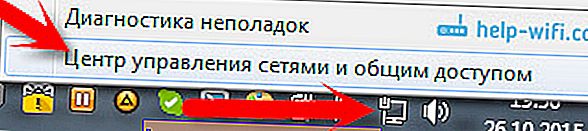
Otvorte Zmeniť nastavenie adaptéra .

Pravým tlačidlom myši kliknite na adaptér, cez ktorý je váš laptop pripojený k internetu. Výber vlastností .
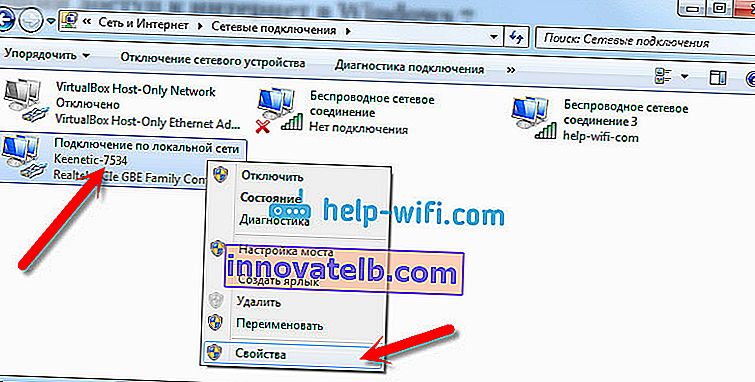
Prejdite na kartu Prístup, začiarknite políčko vedľa možnosti „Povoliť iným používateľom siete používať pripojenie k Internetu tohto počítača“ a v zozname vyberte sieť, ktorú sme vytvorili. S najväčšou pravdepodobnosťou sa bude volať „ Pripojenie k bezdrôtovej sieti “ s číslom na konci. Kliknite na tlačidlo OK .
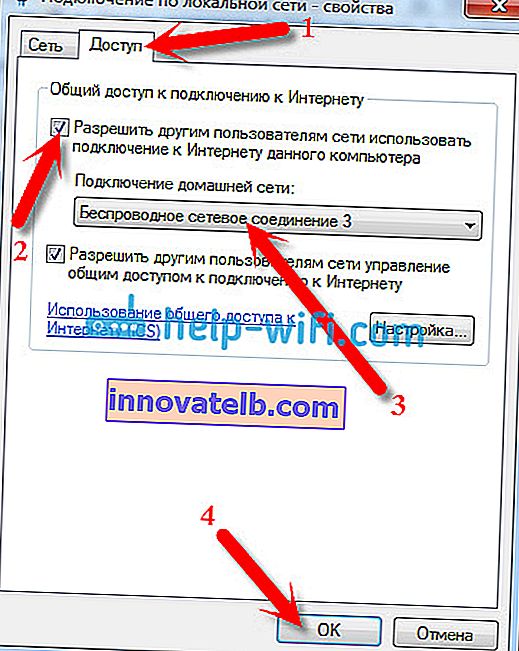
Po týchto krokoch by mal fungovať internet. Ak to nefunguje, skúste znova reštartovať laptop a znova spustiť distribúciu Wi-Fi.
2 Zakážte antivírus a bránu firewall. Antivírusy veľmi často blokujú pripojenie vášho zariadenia k notebooku. V takýchto prípadoch sa zobrazí chyba typu „Nepodarilo sa pripojiť“, neustále sa získava adresa IP alebo nekonečné pripojenie k sieti Wi-Fi.
Môže sa však stať, že kvôli antivírusu alebo nainštalovanému firewallu vo vašom notebooku, z ktorého distribuujete internet, nebude k dispozícii prístup na internet. Preto je potrebné iba vyskúšať vypnúť antivírus. Na chvíľu. Dá sa zakázať iba zabudovaný firewall. Rôzne antivírusy to robia inak.
3 Skontrolujte, či fungujú ďalšie zariadenia. Môže sa stať, že problém nie je v notebooku, ktorý distribuuje internet, ale v zariadení, ktoré sa pokúšate pripojiť k internetu. Ak je to možné, jednoducho vezmite ďalšie zariadenie a pripojte sa k sieti, ktorú ste vytvorili. Zistite, či bude prístup na internet.
Ak sa problém vyskytne pri pripájaní notebooku s nainštalovaným systémom Windows 7, môžete si tiež prečítať pokyny na riešenie chyby „Bez prístupu na internet“. Ak máte Windows 10 a stav je „Obmedzený“, prečítajte si tento článok.
4 Vlastnosti internetového pripojenia. Je zrejmé, že na distribúciu internetu z notebooku musí byť pripojený k internetu. Je to toto pripojenie, ktoré distribuuje do vašich ďalších zariadení. Ak teda neexistuje prístup na internet, môže to byť spôsobené povahou vášho internetového pripojenia. Obzvlášť to môže byť pri pripojení cez modem 3G / 4G.
Nemám ako otestovať fungovanie virtuálnej Wi-Fi siete s rôznym pripojením na internet. Preto, ak máte problém s konverziou prenosného počítača na smerovač Wi-Fi, môže to byť spôsobené vašim internetovým pripojením.
5 Aktualizujte ovládač adaptéra Wi-Fi. Zastaraný alebo „zlý“ ovládač adaptéra Wi-Fi vám s najväčšou pravdepodobnosťou jednoducho neumožní nakonfigurovať prístupový bod. Je ale možné, že kvôli vodičovi môže chýbať internet. Preto môžete skúsiť aktualizovať ovládač. O inštalácii ovládača v systéme Windows 7 som už napísal samostatný článok: //help-wifi.com/raznye-sovety-dlya-windows/kak-ustanovit-drajvera-na-wi-fi-adapter-v-windows-7/.
6 Aktualizácia: Zhenya v komentároch zdieľal ďalšie riešenie, ktoré mu pomohlo vyriešiť problém bez internetového pripojenia pri distribúcii Wi-Fi z počítača.
Na karte „Prístup“, kde otvoríme všeobecný prístup k internetovému pripojeniu, musíte kliknúť na tlačidlo „Nastavenia“ a v novom okne označiť začiarknutie vedľa položky „Server DNS“.

Kliknite na tlačidlo Ok a pozrite si výsledok. Na zariadeniach, ktoré ste pripojili k notebooku, by sa mal zobraziť internet. Ak nie, skúste znova reštartovať počítač a reštartovať distribúciu.
7 Aktualizácia: Ďalší tip z komentárov. Ak je váš počítač v domácej sieti, skúste sa odhlásiť. To by malo pomôcť a váš notebook začne zdieľať internet s inými zariadeniami.
Ak ste tento problém vyriešili iným spôsobom, môžete nám o ňom povedať v komentároch, budeme vám vďační. Spýtajte sa nás, pokúsime sa vám pomôcť!
8 Ďalšie riešenie zdieľané Michailom v komentároch a táto metóda pomohla mnohým .
Prejdeme do zariadení vášho internetového pripojenia (ako som ukázal vyššie v článku) a zrušíme začiarknutie políčka „Povoliť iným používateľom siete používať ...“. Kliknite na tlačidlo OK. Ďalej znova otvorte vlastnosti tohto pripojenia a začiarknite políčko „Povoliť iným používateľom siete používať ...“ a zo zoznamu vyberte naše pripojenie (bezdrôtové sieťové pripojenie s číslom na konci). Kliknite na tlačidlo OK. Internet na zariadeniach by mal fungovať.